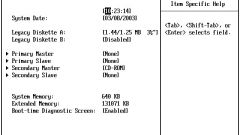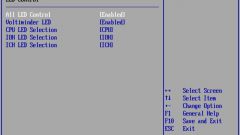Инструкция
1
Самый простой случай — когда нужно выйти в BIOS персонального компьютера. Включите компьютер и нажмите кнопку DEL несколько раз, как только засветится экран. На современных материнских платах ASUS самая часто используемая клавиша входа в системные настройки — это DEL.
2
Если компьютер был включен, перезагрузите его. Также нажмите кнопку перезагрузки, если вы уже увидели логотип Windows. Иногда компьютер настолько быстро загружается, что становится трудно поймать подходящий момент и войти в BIOS. Учтите, что BIOS — это базовая система вводи и вывода данных. То есть когда вы нажимаете кнопку включения питания, сразу начинается опрос компонентов и их работа по загрузке операционной системы.
3
Нажмите кнопку F10 или F12 при запуске ПК, если у вас старый компьютер (материнская плата).
4
Чтобы выйти в BIOS на ASUS-ноутбуке или нетбуке, нажмите клавишу F2 после включения питания. У этих устройств биос обычно сложнее и может загружаться еще быстрее, чем у обычного ПК. Микропрограмма переносного компьютера часто содержит расширенные настройки безопасности, управления тачпадом, то есть заменителем мышки, а также дополнительную операционную систему с «мгновенной загрузкой». Абсолютное большинство моделей, известных на сегодня, используют именно F2 для доступа к системным настройкам компьютера.
5
В очень редких случаях применяется комбинация клавиш. Если по нажатию F2 вы не смогли выйти в BIOS, скорее всего, у вас именно такой случай. Тогда сразу после включения нажмите кнопку Ctrl и, не отпуская ее, несколько раз нажмите F2. Помните о том, что экран с предложением нажать кнопку и войти в BIOS может промелькнуть очень быстро, поэтому пробуйте несколько раз нажимать клавишу при запуске компьютера или ноутбука.
6
Если у вас новый ноутбук или компьютер, и вы еще не установили операционную систему, но не можете выйти в BIOS нажатием Del, F2 или Ctrl+F2, то может помочь замена клавиатуры. Подключите внешнюю клавиатуру и опять попробуйте вышеуказанные варианты.
Видео по теме
Источники:
- как войти в bios asus